远程时出现黑屏怎么处理?
远程桌面连接可以方便我们的工作和生活,方便我们管理服务器,但是如果在使用的过程中出现了一些小问题,我们应该怎么处理呢,今天我们就来说说如果在远程连接的时候出现了黑屏我们要怎么处理。
问题原因:
1、在连接远程桌面的窗口上点击“显示选项”;
2、点击体验,去掉“位图缓存”的选择,点击连接;
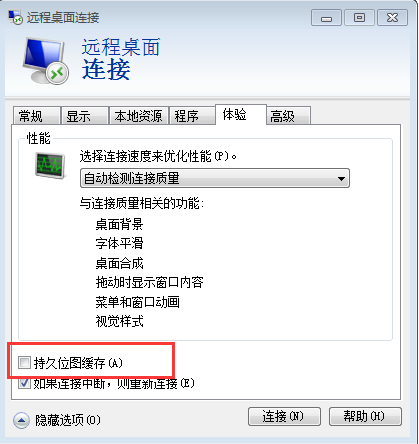
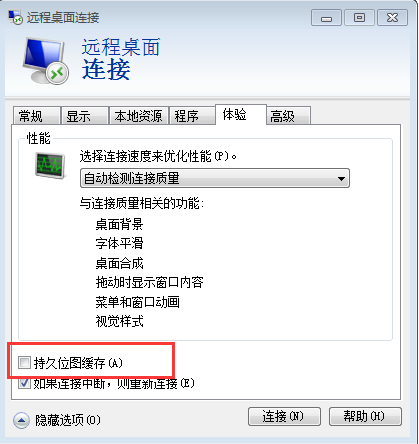
3、然后在使用的过程中出现了黑屏,就点击桌面开始菜单,然后运行;
4、输入cmd,然后输入XP的ip地址和-t参数,看看是不是因为丢包的原因。
处理方法:
1、在你使用远程桌面连接的过程中,如果出现了黑屏,请打开任务管理器;
2、在任务管理器中结束explorer.exe进程;
3、在windows任务管理器中点击“文件”,新建任务;
4、然后在浏览中选择“C:\WINDOWS\explorer.exe”程序,确定就可以重新启动远程桌面了。
如果你出现了远程桌面黑屏的情况,就按照这个方法进行设置,然后重新启动远程桌面连接,就可以恢复正常了。

 2019-04-04 18:01:57
2019-04-04 18:01:57




